CAD如何使用栅格
在CAD中,打开栅格可以看见自己的绘制的图像在单位空间里面的大概形状比例。那在CAD中我们要如何打开栅格并对栅格进行设置呢?下面我们就一起来看一下吧。
1. 栅格的开启按钮在命令区的下方,如下图所示:
![]()
只需要鼠标点击这个按钮就可以开启或是关闭,或是使用快捷键F7打开。
2. 打开之后就可以在绘画区看见栅格是由很多个小方格组成的;我们将鼠标放在栅格上,滑动鼠标的滑轮,就可以将栅格进行放大和缩小。
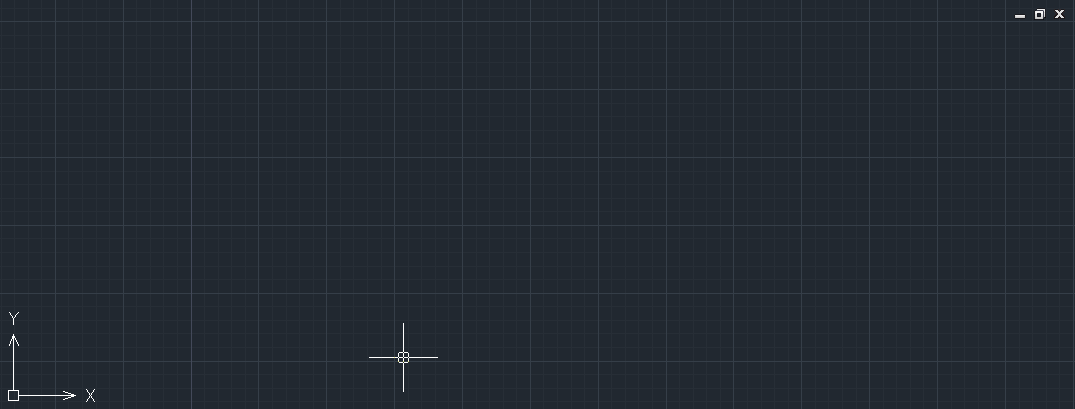
3. 栅格中这些方格是可以进行设置的,我们将鼠标移到栅格的按钮上,然后鼠标右键点击,在弹出的选择框中点击选择设置,就会弹出草图设置对话框。
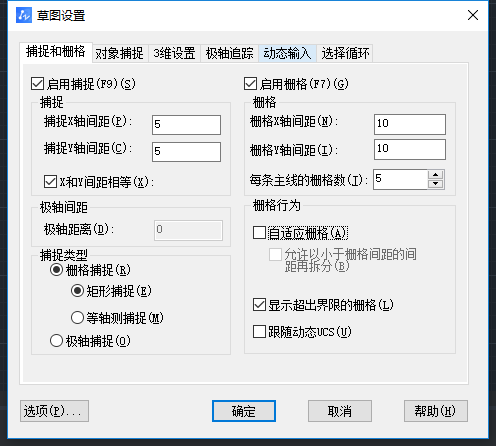
4. 在栅格这里,我们我们可以对栅格X轴间距和Y轴间距进行设置,间距越大,栅格中的每个方格就越大。
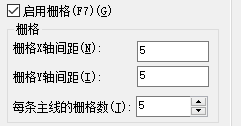
5. 勾选这边的“启用捕捉”,设置捕捉间距,以及设置捕捉类型,如果是矩形捕捉的话,我们画图的时候,鼠标在方格的交点处就会帮我们捕捉。
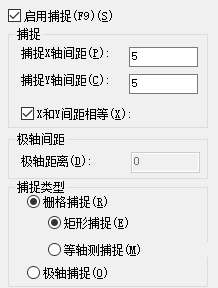
6. 还可以点击草图设置对话框下面的【选项】按钮,进而对捕捉进行设置。
以上就是有关栅格功能的一些介绍,开启栅格这个功能对大型项目的规划和已知空间内造型的比例和尺度有比较好的作用;如果我们只是绘制尺寸图,我们可以选择不打开这个功能。
推荐阅读:CAD
推荐阅读:CAD制图
·定档6.27!中望2024年度产品发布会将在广州举行,诚邀预约观看直播2024-06-17
·中望软件“出海”20年:代表中国工软征战世界2024-04-30
·2024中望教育渠道合作伙伴大会成功举办,开启工软人才培养新征程2024-03-29
·中望将亮相2024汉诺威工业博览会,让世界看见中国工业2024-03-21
·中望携手鸿蒙生态,共创国产工业软件生态新格局2024-03-21
·中国厂商第一!IDC权威发布:中望软件领跑国产CAD软件市场2024-03-20
·荣耀封顶!中望软件总部大厦即将载梦启航2024-02-02
·加码安全:中望信创引领自然资源行业技术创新与方案升级2024-01-03
·玩趣3D:如何应用中望3D,快速设计基站天线传动螺杆?2022-02-10
·趣玩3D:使用中望3D设计车顶帐篷,为户外休闲增添新装备2021-11-25
·现代与历史的碰撞:阿根廷学生应用中望3D,技术重现达·芬奇“飞碟”坦克原型2021-09-26
·我的珠宝人生:西班牙设计师用中望3D设计华美珠宝2021-09-26
·9个小妙招,切换至中望CAD竟可以如此顺畅快速 2021-09-06
·原来插头是这样设计的,看完你学会了吗?2021-09-06
·玩趣3D:如何使用中望3D设计光学反光碗2021-09-01
·玩趣3D:如何巧用中望3D 2022新功能,设计专属相机?2021-08-10
·如何用CAD输入带圈的数字2019-12-26
·如何找到CAD自动保存路径并复制2020-11-20
·CAD的填充图案的主要特点2017-09-13
·CAD如何解决文字标注看不见?2022-07-25
·CAD单行文字变多行文字2016-03-09
·CAD如何使用标高标注的插件2024-07-02
·如何在CAD里操作附加栏提取表数据2020-03-18
· CAD如何在大圆里绘制四个相切的小圆2022-01-28














